Respondiendo a una petición de nuestro amigo David Puente vamos a despedir el año con un tutorial explicando como aplicamos este postprocesado.
El color es un elemento tan importante en la composición de una imagen que puede convertirse en el mismo sujeto de la fotografía .
El color es uno de nuestros mejores aliados para crear imágenes que ejerzan una fuerte influencia en el ánimo (mirar leyes de armonía cromática y teoría del color). El arte debe provocar sensaciones. En el caso de la fotografía, la imagen debe enganchar, invitar a ser mirada, observada… admirada.
En el mundo de la publicidad abundan las impactantes imágenes llenas de color. Extrasaturadadas, me atrevería a decir. Pero es lógico. Nadie se vería incitado a comer una hamburgesa viendo una imagen fidedigna de lo que sirven en uno de los restaurantes fast food (me viene a la cabeza la escena de Bill Foster –Michael Douglas– en Un Día de Furia).
Desde hace algún tiempo, me encuentro muy cómodo creando imágenes con una baja saturación del color. Melancólicas imágenes que le faltan muy poco para ser un blanco y negro. Creo que la melancolía es una estupenda vía para llegar al reino de la estética.
Nuestro buen amigo Osselin, un día bautizó a este tipo de postprocesamiento con el nombre de «Desaturación Serena«. Me gustó el termino y también le gustó a los amigos de jggWeb (en el último taller fotográfico organizado por Evadium fueron muchos los que se interesaron por este tratamiento, utilizando este término).
Trataré de explicar como lo llevamos a cabo:
1.- Abrimos la imagen original con PhotoShop.
2.- Capa/Nueva Capa de Ajuste/Blanco y Negro (Layer/New adjustment layer/White & Black)
3.- Realizamos ajustes para obtener un blanco y negro bien contrastado.
4.- Disminuimos la Opacidad de la capa de ajuste hasta conseguir resultado obtenido. Entre 75 y 85% puede ser un buen punto de partida para conseguir el efecto.
Hemos creado la acción Desaturación Serena que automatiza el proceso.
Feliz año nuevo, amigos.
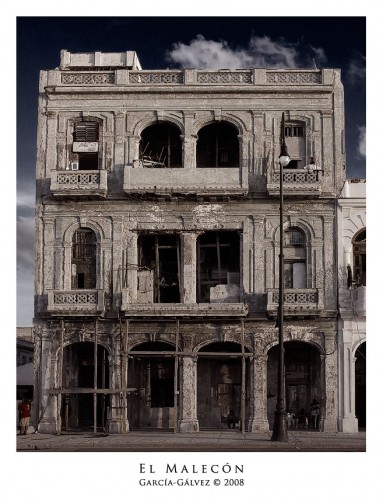
Querido Juan,
Te deseo un feliz 2009, lleno de paisajes, de cielos y de nubes, de colores y de miles de instantes que capturar. Y si es rodeado de gente que te aprecia y te quiere, mejor que mejor.
Por suerte para ti y para nosotros, esa gente abunda. Espero verte pronto, Don Quijote.
Besos!
Gracias por dejar la acción y FELIZ AÑO A TODOSSSS !!!
Ostras Juan.
Que sorpresa…que alegría me has dado…!!!
Que buen comienzo de año.
Te deseo todo lo mejor para este 2009 y que podamos compartir nuestra afición en compañía de todos los «evádium».
Feliz 2009…amigo.
Amigo Juan, en primer lugar felicitarte la entrada a este nuevo año y nuevamente darte las gracias por los aportes de información que nos prestas.
En el caso de este tutorial te he de decir que desde largo tiempo atrás llevo utilizando un procedimiento muy similar a este, pero realizado desde el modo lab y seleccionando el canal luminosidad antes de continuar con los pasos que tu marcas en este tutorial.
El efecto también también es muy similar.
Un saludo!
A mi también me gustan mucho las fotos desaturadas pero nunca había probado este método que, por otra parte, es muy simple. Gracias por exponerlo.
Eh… en la versión 7 no viene eso de Blanco y negro…
Es cierto, Rafael. Esa capa de ajuste la incorporaron en CS3.
Con versiones anteriores puedes duplicar la imagen, convertir a blanco y negro esa capa (utilizando el método que quieras) y luego ajustar la Opacidad de la capa hasta que el resultado se ajuste a lo que buscabas.
Me alegro que te resulte interesante, Joaquín.
Muchas gracias por la felicitación, José Manuel. Tomo nota de tu aportación.
Gracias a tí, David.
Pepe, me alegro que te bajaras la acción.
Gracias, Sonia, muchas gracias.
Ahora, he conseguido el efecto haciendo una copia de la imagen y desaturandola. Luego le he subido el contraste y he ajustado la opacidad. 🙂
Por cierto, que yo soy de Córdoba, lo que pasa es que llevo 7 años en Mallorca… xD A ver si vuelvo para quedarme.
Ja ja ja… era demasiada coincidencia que te llamaras Rafael (nombre masculino más frecuente en Córdoba) y que en tu blog tengas un enlace a Córdoba 2.0.16.
Bienvenido a jggWeb, Rafael.
Ya que estoy tambien linkeo la tuya 🙂
Como no podía ser menos empiezas el año con la generosidad que te caracteriza. Gracias Juan por compartir de una manera tan didáctica.
Un abrazo
Juan feliz año a ti, a tu blog y a todos/as los que pasamos por aquí. Por cierto, ¿de dónde viene tu generosidad cuando sólo se fomenta el individualismo y la competitividad?
Que simple y que efectivo si se usa con tiento. Gran acción.
Un excelente tutorial para empezar el año. Muchas gracias amigo. Además nos obsequias con la acción. Todo un regalo de Reyes anticipado.
Gracias y mucha salud para este 2009.
Gracias una vez más por el fantástico tuto. Por cierto, el estado y arquitectura de ese edificio sí que invitan a la melancolía, por eso, la ‘desaturación suave’ le viene fantástica.
Saludos.
EXCELENTE aporte!
Soy lector permanente y cada tanto escribo.
Mis felicitaciones!!!
Simple y efectivo, me gusta este efecto de desaturación serena, yo le llamo efecto melancólico.
Acabo de descubrir este sitio, y me han sorprendido tus fotografías y tutoriales.
Gracias por compartirlos y enhorabuena.
Un saludo